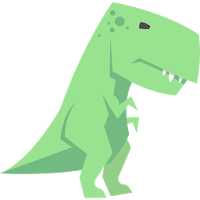このガイドでは、パフォーマンスの最適化やアートワークの管理など、emudeckを使用してスチームデッキにセガゲームギアゲームをインストールおよびプレイする方法を詳しく説明しています。
クイックリンク
- emudeckをインストールする前
- [スチームデッキにemudeckのインストール](#インストール - emudeck-on-the-steam-deck)
- ゲームギアROMを転送し、Steam ROM Managerを使用
- emudeckの不足しているアートワークの解決
- スチームデッキでゲームギアゲームをプレイ
- スチームデッキにデスキーローダーをインストールする
- Power Toolsプラグインのインストール
- [スチームデッキの更新後のデンチキーローダーのトラブルシューティング](#ハウツーフィックスデッキーローダー - アフターセックデッキアップデート)
先駆的なハンドヘルドコンソールであるSega Game Gearは、EmudeckのおかげでSteamデッキに新しい家を見つけました。このガイドは、包括的なウォークスルーを提供します。最近の更新は、最適なパフォーマンスのためにDecky Loaderを介して電動工具を使用することを推奨しています。
emudeckをインストールする前
 開発者モードを有効にし、必要なツールを収集することにより、スチームデッキを準備します。
開発者モードを有効にし、必要なツールを収集することにより、スチームデッキを準備します。
開発者モードをアクティブ化:
1。スチームボタンを押します。 2。システムメニューにアクセスします。 3。システム設定では、開発者モードを有効にします。 4.新しい開発者メニューにアクセスします。 5。その他の下で、CEFリモートデバッグを有効にします。 6.スチームデッキを再起動します。
推奨アイテム:
-ROMとエミュレーターを保存するためのA2 microSDカード(またはドック経由で接続されている外部HDD)を使用して、内部SSDスペースを保存します。
- ファイル管理とアートワーク検索を容易にするためのキーボードとマウス(オプションですが推奨)。
- 合法的に入手したゲームギアROM(所有するゲームのコピー)。
スチームデッキにemudeckをインストールします
 emudeckをダウンロードしてインストールします:
emudeckをダウンロードしてインストールします:
1.デスクトップモードに切り替えます。 2. Webブラウザを開き、Emudeck Webサイトに移動します。 3. emudeckをダウンロードし、Steamosバージョンと「カスタムインストール」を選択します。 4.インストール場所としてmicroSDカードを選択します。 5。希望のエミュレータを選択します(レトロアーチ、エミュレーションステーション、スチームROMマネージャーを推奨)。 6.自動保存を有効にします。 7.インストールを完了します。
クイック設定(emudeck):
AutoSave、コントローラーレイアウトマッチを有効にし、SEGA Classic ARを4:3に設定し、LCDハンドヘルドをオンにします。
ゲームギアROMを転送し、Steam ROMマネージャーを使用する
 ROMを転送し、それらを蒸気ライブラリに統合します。
ROMを転送し、それらを蒸気ライブラリに統合します。
ROMを転送:
1。デスクトップモードで、MicroSDカードの「エミュレーション/ROMS/GameGear」フォルダーに移動します。 2.ゲームギアROMをこのフォルダーにコピーします。
Steam ROMマネージャー:
- emudeckを開き、Steam ROMマネージャーを起動します。 2。プロンプトが表示されたら、スチームクライアントを閉じます。 3.パーサー画面でゲームギアアイコンを選択します。 4.ゲームを追加して解析します。 5.アートワークを確認し、蒸気に保存します。
emudeckで行方不明のアートワークを解決します
 アートワークが欠落または不正確な場合:
アートワークが欠落または不正確な場合:
-Steam ROMマネージャーの「修正」関数を使用して、ゲームタイトルごとに検索します。 -ROMファイル名で先行するゲームタイトルを削除します。これは、アートワークの検出を妨げる可能性があるためです。 -Steam Deckの写真フォルダーに保存された画像を使用して、Steam ROMマネージャーを介して不足しているアートワークを手動でアップロードします。
スチームデッキでゲームギアゲームをプレイします
ゲームモードでゲームにアクセスし、最適なパフォーマンスのために設定を調整します。
- Steamライブラリでゲームギアコレクションにアクセスします。 2。選択したゲームを起動します。
パフォーマンス設定:
ゲームごとのプロファイルを有効にし、フレーム制限を60 fpsに増やします(クイックアクセスメニューを介して)。
スチームデッキにDecky Loaderをインストールします
 強化された制御と機能のためにDecky Loaderをインストールします。
強化された制御と機能のためにDecky Loaderをインストールします。
1.デスクトップモードに切り替えます。 2。GithubページからDecky Loaderをダウンロードします。 3.インストーラーを実行し、「推奨インストール」を選択します。 4.ゲームモードでスチームデッキを再起動します。
Power Toolsプラグインのインストール
 インストールと構成電動工具:
インストールと構成電動工具:
1.クイックアクセスメニューを介してDecky Loaderにアクセスします。 2. Deckyストアを開き、Power Toolsプラグインをインストールします。 3.電動工具では、SMTSを無効にし、スレッドを4に設定し、手動GPUクロック制御を有効にし、GPUクロック周波数を1200に設定します。ゲームごとのプロファイルを有効にします。
蒸気デッキの更新後のDecky Loaderのトラブルシューティング
 decky Loaderがスチームデッキの更新後に欠落している場合:
decky Loaderがスチームデッキの更新後に欠落している場合:
1.デスクトップモードに切り替えます。 2。GithubページからDecky Loaderを再インストールし、「実行」(「open」ではない)を選択します。 3. sudoパスワードを入力します。 4.ゲームモードでスチームデッキを再起動します。
 あなたのスチームデッキでゲームギアゲームをお楽しみください!
あなたのスチームデッキでゲームギアゲームをお楽しみください!